Nëse dns server nuk po përgjigjet. Serveri DNS nuk po përgjigjet
Sot unë kam përgatitur një artikull për ju që do të ndihmonte në zgjidhjen e një gabimi relativisht të shpeshtë që pengon edhe përdoruesit mjaft të avancuar: dns server nuk reagon.
Në këtë artikull unë do të flas për shkaqet e këtij gabimi, si dhe disa mënyra për ta zgjidhur atë. Nga ju në komentet unë do të pres për konfirmimin e asaj që saktësisht ju ndihmoi, si dhe opsione të reja, nëse dikush e di. Le të shkojmë!
Për të vazhduar me zgjidhjen e problemeve, ju duhet të kuptoni se çfarë do të thotë Serveri DNS jo duke iu përgjigjur.
Për të kuptuar natyrën e problemit, duhet të dini se çfarë është serveri DNS. Kur i referohemi ndonjë faqe virtuale në internet, përdoruesi ka qasje në një seksion të veçantë server i largët. Ky seksion përmban dhe ruan skedarët që konvertohen nga shfletuesi i përdorur dhe u paraqiten përdoruesve në formën e një faqeje me tekst, imazhe dhe informacione të tjera që janë të njohura për perceptimin vizual të çdo përdoruesi. Çdo server ka një adresë IP individuale, e cila kërkohet për të fituar akses. Serveri DNS është një mjet funksional për përcjelljen e rehatshme dhe korrekte të kërkesave të domenit nga një adresë IP specifike.

Shpesh DNS server nuk i përgjigjet Windows 7/10 kur lidhet me rrjetin nëpërmjet një modemi dhe pa përdorur rrjet kabllor, si dhe përdoruesit të cilët përdorin një tjetër metodë lidhje interneti pa tel. Në disa raste mund të ndodhë gabim pas instalimit të antivirusit.
Është e rëndësishme! Shpesh, përdoruesit personalisht tregojnë interes dhe bëjnë ndryshime në cilësimet e modemit, të cilat çojnë në humbjen e komunikimit dhe shfaqjen e gabimeve të padëshiruara. Prandaj, nuk rekomandohet të modifikohet cilësimet e punës pa nevojën.
2. Dns server nuk përgjigjet - si për të rregulluar?
Nëse përdoruesi vëren një gabim, atëherë ka katër mënyra për ta eliminuar atë:
. Shpesh është e mjaftueshme të mbingarkosh modemin për të korrigjuar gabimin. Gjatë procesit të rindërtimit, pajisja kthehet në parametrat dhe parametrat e saj fillestarë, gjë që ndihmon në zgjidhjen e shpejtë dhe efektive të problemit;Për të korrigjuar gabimin me probabilitet më të madh, është e nevojshme të merret parasysh detajisht situata specifike. Kjo do të bëjë më poshtë.
2.1. Në dritare
Ka disa zgjidhje të mundshme për problemin e treguar në tabelë.
| Mënyra | Procedura e veprimit |
| Rekomandohet të fikni fuqinë e pajisjes ose të përdorni butonin e fikjes, nëse sigurohet në konfigurim dhe prisni rreth 15 sekonda. Pas skadimit të kohës, pajisja duhet të aktivizohet përsëri. | |
| Përdorimi i linjës së komandës |
Duhet ta telefononi linjën e komandës nga personi administrativ i PC-së. Për ta bërë këtë, klikoni mbi "Start", pastaj gjeni dhe klikoni mbi "Gjeni programet dhe skedarët" dhe shkruani cmd. Pas këtyre veprimeve, do të shfaqet një shkurtore e programit. Klikoni mbi të me butonin e djathtë të miut kompjuterik dhe zgjidhni artikullin "Run as administrator".Pastaj duhet të shkruani dhe ekzekutoni komanda të caktuara, pasi të futni çdo komandë, duhet të shtypni butonin e hyrjes:
|
| Kontrolloni cilësimet dhe parametrat | Ju duhet të vizitoni panelin e kontrollit dhe të gjeni "Qendra e Kontrollit të Rrjetit ...". Ky seksion përmban informacione rreth rrjetit Zgjidhni lidhjen që do të përdoret, pastaj kliko butonin e djathtë të miut kompjuterik dhe zgjidhni "Properties". Një dritare e re do të hapet për përdoruesin për të zgjedhur një nga një:
Pastaj ju duhet të klikoni në "Properties". Shënoni kutitë e zgjedhjes pranë pikave: merrni automatikisht DNS dhe IP adresën. Kur kontrolloni cilësimet, duhet të jeni shumë të kujdesshëm dhe të merrni parasysh informacionin e specifikuar në kontratë me ofruesin, nëse ka. Kjo metodë ndihmon vetëm nëse nuk ka adresë specifike të caktuar nga ofruesi. |
Ju mund të shkruani adresat e siguruara nga Google, të cilat, sipas vetë motorrit të kërkimit, ndihmojnë në përshpejtimin e ngarkimit të faqeve në internet: 8.8.8.8 ose 8.8.4.4.
3. DNS server nuk përgjigjet: TP-link router
Shumica e përdoruesve modernë përdorin routers dhe pajisje TP-link. gabim Serveri DNS nuk po përgjigjet mund të eliminohen në disa mënyra:
Warning! Disa, veçanërisht modelet me kosto të ulët TP, kanë parametra të humbur. Në këtë rast, duhet të ndiqni udhëzimet për ngritjen, të cilat janë bashkëngjitur pajisjes dhe futni të dhënat dhe adresat DNS të specifikuara në kontratë dhe të ofruara nga ofruesi.
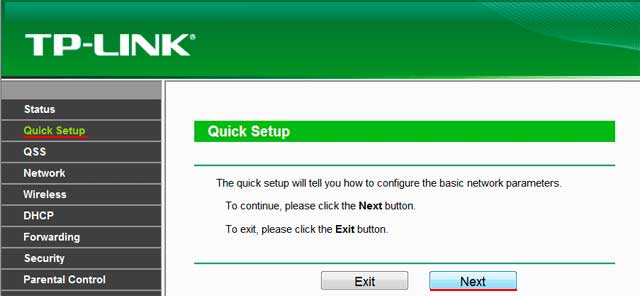
Në routerin TP-link, është më mirë të caktoni cilësimet themelore, përveç nëse specifikohet ndryshe në kontratën me ofruesin.
4. Serveri DNS nuk po përgjigjet (vijë e drejtë ose Rostelecom)
Të gjitha metodat e lartpërmendura për eliminimin e gabimeve janë të dizajnuara për faktin se përdoruesi ka probleme. Por praktika tregon se në shumicën e rasteve, problemi ndodh me ofruesin për një sërë arsyesh, siç janë problemet teknike.
Për këtë arsye, është e nevojshme të mos nxitoni kur të ndodhë një gabim, por prisni një kohë: ju mund të mbingarkoni kompjuterin dhe routerin gjatë kësaj periudhe pa ndikuar në ndonjë cilësim. Nëse situata nuk ka ndryshuar, atëherë rekomandohet të kontaktoni përfaqësuesit e kompanisë ofrues dhe të tregoni për problemin që ka lindur, duke u dhënë specialistit informacionin që ai ka nevojë: numrin e kontratës, mbiemrin, adresën IP ose informacione të tjera. Nëse një problem ka lindur me ofruesin e shërbimit nëpërmjet lidhjes në internet, ai do të informojë rreth saj dhe do t'ju tregojë kushtet e përafërta të eliminimit të aksidentit. Kjo është veçanërisht e vërtetë për pronarët e internetit nga kompania Rostelecom (Unë jam një nga ata, kështu që unë e di se për çfarë po flas). Dhoma shumë të dobishme:
- 8 800 302 08 00 - mbështetje teknike nga Rostelecom për individë;
- 8 800 302 08 10 - mbështetje teknike nga Rostelecom për personat juridikë.
Nëse problemi nuk del nga ofruesi, atëherë specialist i kompanisë mundet në disa raste të ndihmojë përdoruesin të zgjidhë atë, duke dhënë këshilla ose rekomandime kompetente.
Butona sociale.
Një DNS (Domain Name System) është një sistem domain name që përfaqësohet në serverat si një hierarki specifike. Kur punoni në rrjet, mund të përdorni gabime të fushës, të cilat do të ruajnë ndryshimin në serverin e përdorur. Në Windows 7, ekziston një mundësi cilësimet DNS- ndryshoni dhe ndryshoni parametrat e saj, e cila është bërë shumë thjesht, vetëm disa hapa.
Destinacioni DNS
Pajisjet kompjuterike nuk e kuptojnë gjuhën tonë, si dhe adresën që hyjmë në kutinë e kërkimit të shfletuesit që përdoret. Kompjuteri kupton vetëm kodin IP - klient (përdorues). Një informacion i tillë i ofrohet serverit në formën e një sistemi të numrave binar, për shembull, 00100010.11110000.00100000.11111110. Ky grup numrash kthehet automatikisht në decimal, tashmë për të kuptuar. Në këtë rast, me shembullin e mësipërm, do të jetë 255.103.0.68.
Për klientët, madje edhe duke kujtuar një set të tillë është shumë e vështirë. Prandaj, kur regjistroni një domain në burimet përkatëse, ne kemi një lloj të përcaktimit të letrës.
Pas regjistrimit të një domen, marrim edhe një shprehje të drejtpërdrejtë të faqes së ardhshme, dhe një numerike, e përfaqësuar në formën e një sistemi numrash binar ose decimal.
Kur një përdorues dërgon një kërkesë në server (tregon adresën në linjën e kërkimit), ai shkon në serverin DNS - ku ruhet fusha e faqes. Sistemi kërkon automatikisht ndeshje, dhe nëse gjithçka është në rregull, ne arrijmë në faqen.
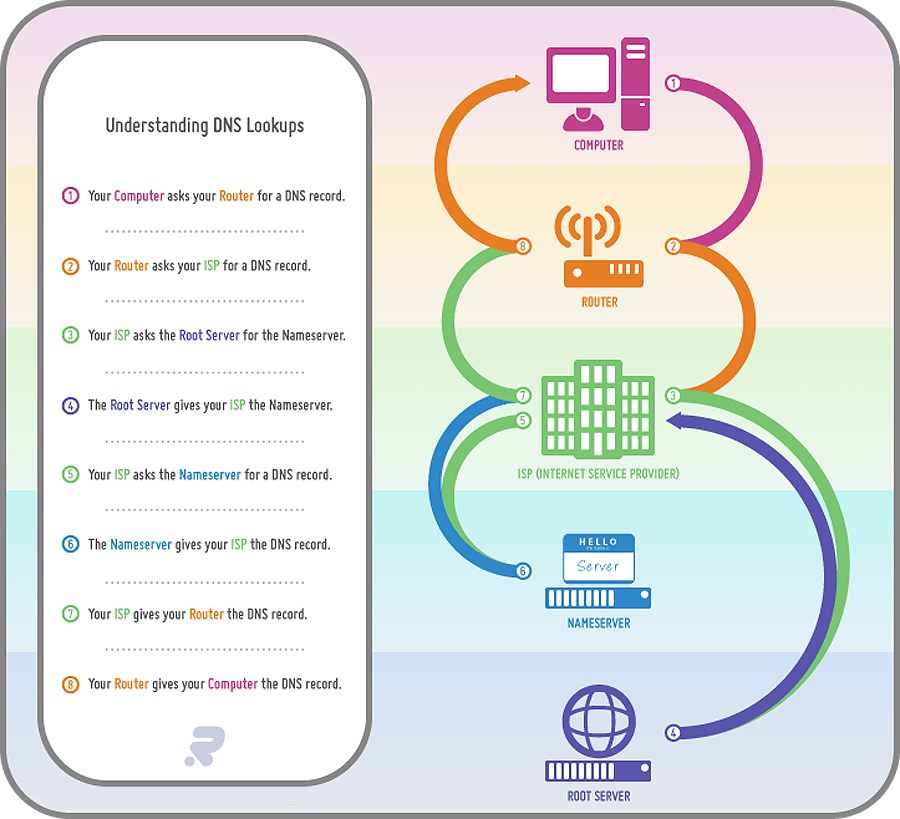 Të gjitha kërkesat kompjuterike bëhen duke përdorur DNS
Të gjitha kërkesat kompjuterike bëhen duke përdorur DNS Ndër të tjera, kjo adresë siguron sigurinë e përdoruesit gjatë surfimit të rrjetit. Kështu, ne jemi të mbrojtur nga lloje të ndryshme me qëllim të keq program. Nëse ky opsion është i çaktivizuar në kompjuter, klienti nuk do të jetë në gjendje të ketë qasje në këtë ose atë burim në rrjet.
Kur të ndryshoni adresën DNS dhe ku ta merrni
Sipas parazgjedhjes, kompjuteri ka mundësi të marrë automatikisht adresën DNS. Ky cilësim është optimale për shumicën e përdoruesve. Vetëm në situata të jashtëzakonshme duhet të ndryshohet. Për shembull, kur duhet të keni qasje në një burim të caktuar në të cilin jeni bllokuar.
Disa servera mund të vendosen mjaft larg nga hosting. Kjo ka një ndikim të drejtpërdrejtë në shpejtësinë e ngarkimit të faqeve në vend. Rekomandohet të përdorni adresat falas që mund të merrni me lehtësi nga shumë motorë kërkimi. Për shumë përdorues, kjo do të jetë mënyra më e mirë për të dalë nga kjo situatë. Ideal: Yandex.DNS ose Google DNS publike. Në këtë rast lidhja do të bëhet përmes serverit më të afërt.
 Yandex.DNS ose Google Shërbimet DNS publike janë të lira për t'u përdorur dhe shumë të besueshme.
Yandex.DNS ose Google Shërbimet DNS publike janë të lira për t'u përdorur dhe shumë të besueshme. Është më e këshillueshme që të ndryshohet adresa DNS për pronarët e burimeve të tyre. Kur një përdorues vendos këtë informacion në domenin e faqes, ai automatikisht "tregon" gjithë komunitetin global të Internetit për vendndodhjen e burimit në mënyrë që të gjendet, hapet dhe lexohet informacioni i ruajtur atje.
Ndryshimi i DNS do t'ju lejojë të hyni në faqet e bllokuara.
Të njëjtat adresa nga Yandex dhe Google nuk janë të lidhura me ndonjë detyrim me Roskomnadzor, ndryshe nga ofruesit e shërbimeve të internetit, të cilat ju japin mundësinë për të operuar rrjetin.
Si të gjesh DNS dhe ku ndodhet
Ashtu si me shumicën e cilësimeve të sistemit, mund të gjesh informacion në lidhje me serverin DNS përmes panelit të kontrollit.
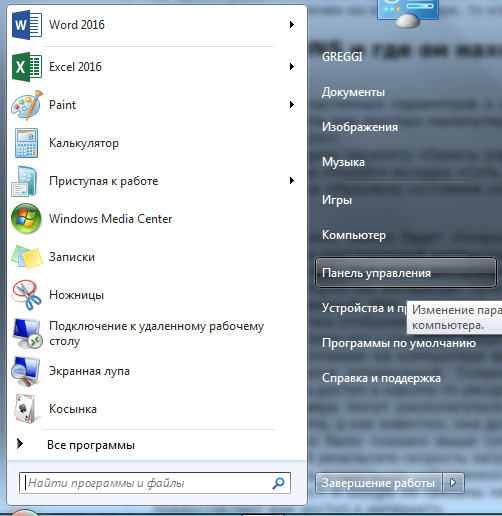
Në mënyrë që të krijoni një adresë të re, duhet të bëni sërish manipulimet e përmendura më sipër (të hyni në pronat e "Internet Protocol Version 4 (TCP / IPv4)").
Ju duhet të ndryshoni kutinë e kontrollit nga "Merrni adresën e serverit DNS automatikisht" në "Përdorni adresat e serverit DNS në vijim" dhe futni adresën e dëshiruar.
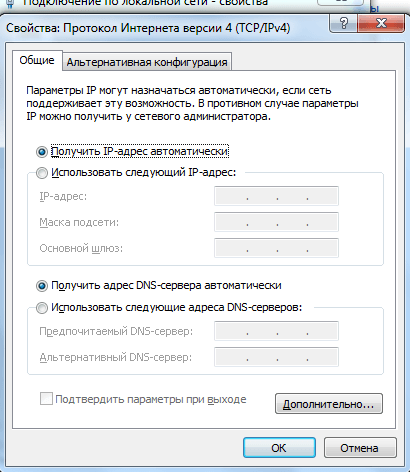 Kontrolloni "Përdorni adresat e mëposhtme të serverit DNS" dhe caktoni adresën DNS që ju nevojitet
Kontrolloni "Përdorni adresat e mëposhtme të serverit DNS" dhe caktoni adresën DNS që ju nevojitet Ndryshimi i këtyre opsioneve duhet të jetë jashtëzakonisht i kujdesshëm dhe i vëmendshëm. Analizoni paraprakisht serverin DNS dhe braktisni më mirë përdorimin e pak-njohur.
Video: Instalo DNS Server
Konfigurimi DNS
Vendosja dhe ndryshimi i adresës bëhet në të njëjtën mënyrë si marrja e informacionit në lidhje me të. Së pari, ju duhet të ktheheni në pronat e "Internet Protocol Version 4 (TCP / IPv4)". Ju mund të konfiguroni dhe të ndryshoni serverin DNS në "Advanced ..." tab.
 Në tab "Advanced" ju mund të ndryshoni në mënyrë të pavarur rendin e qasjes së klientit në serverat
Në tab "Advanced" ju mund të ndryshoni në mënyrë të pavarur rendin e qasjes së klientit në serverat Ju duhet të dini që të gjitha faqet dhe domenet ruhen në servera të ndryshëm dhe ka një numër të madh të tyre. Kështu, nëse specifikoni një adresë specifike dhe nuk gjendet në një server, makina automatikisht kalon në një tjetër dhe kështu me radhë derisa të gjendet rezultati i dëshiruar.
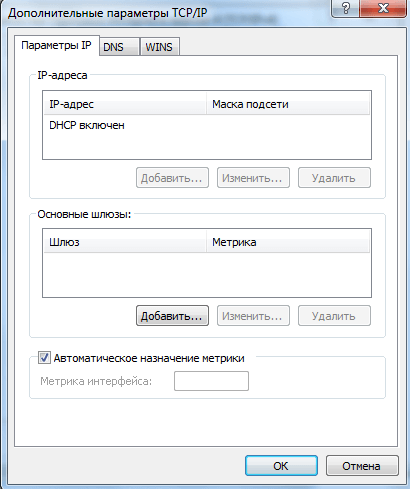 Ju mund të konfiguroni suffixes DNS, por pa nevojën për të është më mirë të mos ndryshoni asgjë në këtë parametër.
Ju mund të konfiguroni suffixes DNS, por pa nevojën për të është më mirë të mos ndryshoni asgjë në këtë parametër.
Suffixes DNS janë të nevojshme vetëm nga ofruesit e rrjetit për të ofruar lloje të ndryshme të niveleve të qasjes, meqë adresa e çdo vendi mund të ndahet në disa pjesë.
Nivelet e fushës llogariten nga fundi, për shembull, në adresën server.domain.com ekzistojnë tre nivele dhe serveri është i treti.
Nuk ka nevojë për të ngritur asgjë këtu, pasi gjithçka duhet të bëhet për ju. Ju rrezikoni faktin që ju do të humbni plotësisht qasjen në shumicën e vendeve dhe duhet të ri-konfiguroni gjithçka.
Serveri DNS nuk po përgjigjet: si të rregullojmë problemet në Windows 7
Ky është një nga problemet më të njohura që përdoruesit mund të hasin gjatë surfimit në internet. Nga rruga, ajo nuk është më e këndshme, pasi arsyet për pamjen e saj mund të jenë shumë. Probleme të ngjashme mund të zgjidhen në disa mënyra.
Para së gjithash, është e nevojshme të kontrolloni nëse shërbimi përkatës është aktivizuar në kompjuterin personal.
- Hapni panelin e kontrollit dhe shkoni te seksioni i Sistemit dhe Sigurisë.
- Në "Administrim", zgjidhni "Shërbimet".
- Në listën e mëposhtme, gjeni "hyrjen e klientit DNS" dhe kliko dy herë me butonin e majtë të miut.
- Në dritaren që shfaqet, ndërroni llojin e nisjes së shërbimit në "Automatik".
Nëse lloji i nisjes automatike është instaluar tashmë, atëherë problemi nuk është në kompjuterin tuaj, por në anën e serverit që po përdoret. Mund të heqësh qafe problemin duke ndryshuar adresën, siç përshkruhet më sipër.
Është mirë të përdorësh adresat e motorëve të kërkimit: adresa nga Google është 8.8.8.8, dhe nga Yandex është 77.88.8.1.
Një nga opsionet e përshkruara duhet të ndihmojë. Nëse kjo nuk ndodh, përditësoni drejtuesit e përshtatësit të rrjetit dhe kontrolloni lidhjen kabllore në kompjuter. Nëse kjo nuk ndihmon, telefononi ISP-në tuaj.
Nëse gabimi paraqitet si rezolutë e gabuar e emrit të DNS-së, gjithashtu do të duhet të ndryshoni adresën.
Çfarë është një server DHCP dhe si ndryshon nga DNS
DNS është pjesë e DHCP, e cila është një sistem shumë më i avancuar. DHCP merret me organizimin e rrjetit të përdorur, alokimin e adresave IP dhe krijimin e një ekosistemi të rrjetit. Ai përmban një sërë informacionesh që përpunon dhe shfrytëzon në të ardhmen: adresën IP të hostit, adresën IP të portës dhe informacionin në lidhje me serverin DNS. Të gjitha këto parametra janë vendosur nga sistemi në mënyrë automatike, dhe nuk rekomandohet të përdoret për t'i ndryshuar ato.
DNS është projektuar për të transmetuar adresa IP, për të rifituar të dhënat rreth burimeve dhe për t'u lidhur me to. Nëse është e nevojshme, çdo përdorues mund të ndryshojë adresën për të përshpejtuar rrjetin, për të mbrojtur kompjuterin nga pasojat e padëshiruara dhe për të optimizuar punën e vendeve në përgjithësi. E gjithë kjo është e mundur përmes ndryshimit të serverit të domain.
Një nga gabimet më të zakonshme në lidhje me lidhjen e internetit në Windows është gabimi: "Serveri DNS nuk po përgjigjet." Në të njëjtën kohë, ka humbur qasjen në internet. Ikona e lidhjes ka të ngjarë të ketë një trekëndësh të verdhë dhe në shfletuesin, kur përpiqeni të hapni faqen, do të keni më shumë gjasa
Një nga gabimet më të zakonshme që lidhen me lidhjen me Internet në Windows është gabimi: "DNS-server nuk përgjigjet". Në të njëjtën kohë, qasja në internet humbet. Trekëndëshi i verdhë së shpejti do të shfaqet në ikonën dhe në shfletuesin kur përpiqeni të hapni faqen, së shpejti do të shihni gabimin "Ne nuk jemi në gjendje të gjejmë adresën DNS", "emri i gabuar nuk zgjidhet" ose diçka të tillë. Ky problem është shkaktuar nga një mosfunksionim në serverin DNS, i cili është përgjegjës për përcjelljen e adresave IP në domenin. Nëse flasim për shkaqet e këtij gabimi, fajtori mund të jetë kompjuteri vetë, ose router, ose pajisjet në anën e ofruesit.
Gabimi "DNS-server nuk përgjigjet" shfaqet në rezultatin e diagnostikimit të rrjeteve të Windows. Fillimi i diagnostikimit është shumë i lehtë. Thjesht kliko me të djathtën në ikonën e lidhjes në Internet dhe zgjidh "Troubleshoot".

Ndonjëherë, mund të shfaqet një gabim: "Parametrat e kompjuterit janë konfiguruar si duhet, por pajisja ose burimi (DNS-server) nuk përgjigjet."
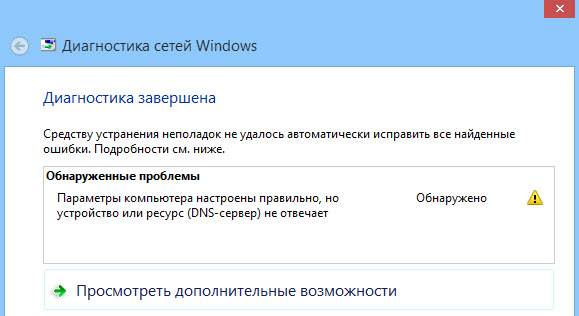
Këtu janë disa gabime. Nëse nuk dini çfarë të bëni, atëherë tani do të shikojmë disa këshilla efektive që duhet të ndihmojnë të heqin qafe këto gabime. Si rezultat, interneti në kompjuterin tuaj do të fitojë, dhe faqet do të fillojnë të hapen. Zgjidhjet do të jenë të njëjta për Windows 10 (Windows 10), Windows 8 dhe Windows 7.
Si të rregullojmë gabimin "Serveri DNS nuk përgjigjet"?
Për të filluar, unë rekomandoj që të bëj disa zgjidhje të thjeshta. Ka një shans që ata të ndihmojnë, dhe ju nuk do të duhet të merren me mjedise më komplekse.
- Nëse keni lidhje interneti nëpërmjet routerit ose modemit (nëpërmjet Wi-Fi ose kabllo), dhe shihni gabimin "Serveri DNS nuk përgjigjet", atëherë përpiquni të ngarkoni routerin vetëm. Turn off fuqinë e router diku për një minutë, dhe kthejnë atë përsëri në. Nuk ka rëndësi se çfarë lloj routeresh ju keni, TP-Link, D-link, ASUS ose ndonjë tjetër.
- Rinisni kompjuterin ose laptopin tuaj. Në këtë rast, nuk është e rëndësishme, ju keni internet nëpërmjet një router, ose një kabllo direkt nga ofruesi. Vetëm ristartoni.
- Nëse interneti është i lidhur nëpërmjet një router, atëherë kontrolloni nëse Interneti punon në pajisje të tjera. A ka ndonjë gabim me dështimin e serverit DNS?
- Kur lidhet me një router, nëse ka një mundësi, ju mund të lidhni internetin drejtpërdrejt në kompjuterin tuaj. Për të kontrolluar.
- Mundohuni të mbani mend nëse ka pasur një gabim DNS, dhe probleme me qasjen në internet. Mund të ndryshoni cilësimet, ose instaloni programe.
Nëse këto këshilla nuk ndihmojnë, atëherë përpiquni të aplikoni zgjidhje që unë do të shkruaj për më poshtë.
Kontrollimi i shërbimit të klientit DNS
Në mënyrë që të ndryshoj diçka, unë rekomandoj që të shikoni nëse shërbimi i klientit DNS është duke punuar. Shtypni kombinimin e tasteve të tasteve Win + R. Në dritaren që shfaqet, shtypni services.msc dhe shtypni Ok.
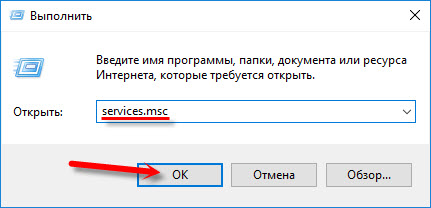
Në dritaren e re, shikoni për shërbimin "klienti DNS", klikoni mbi të me butonin e djathtë të miut dhe zgjidhni "Properties".
Lloji i nisjes duhet të jetë "Automatik". Dhe nëse keni butonin "Start" duke qenë aktiv, atëherë klikoni mbi të. Vazhdo: Apliko dhe Ok.

Nëse shërbimi ishte i fikur dhe e keni ndezur, Interneti duhet të fillojë të punojë pas rifillimit të kompjuterit.
Ne ndryshojmë cilësimet e serverëve DNS në pronat e lidhjes
Më vonë do të kontrollojmë cilësimet e serverëve DNS në pronat e lidhjes, përmes së cilës kompjuteri është i lidhur në internet. Nëse janë regjistruar disa adresa, atëherë mund të provoni të vendosni marrjen automatike ose regjistrojeni adresën DNS nga Google. Kjo metodë shpesh ju lejon të heqni qafe gabimin "DNS-server nuk përgjigjet".
Ne duhet të hapim një dritare me të gjitha lidhjet. Për ta bërë këtë, ju mund të klikoni me të djathtën mbi ikonën për t'u lidhur me internetin dhe zgjidhni "Qendra e Kontrollit të Rrjetit ...". Vazhdoni me "Parametrat e Adaptuesit Ndryshues".

Pastaj kliko me të djathtën në lidhjen përmes së cilës ju jeni lidhur në internet (në router) dhe zgjidhni "Properties". Nëse lidhja është nëpërmjet Wi-Fi, atëherë ky lidhje është "Rrjeti pa tel", nëse nëpërmjet kabllit, pastaj "Ethernet" (Lidhja përmes rrjetit lokal).
Për mua, për shembull, një problem me DNS kur lidh përmes Wi-Fi në një rrjet nëpërmjet një router.

Në dritaren e re, zgjidhni "IP Version 4 (TCP / IPv4)", dhe klikoni "Properties". Nëse një server i ri DNS regjistrohet në dritaren tuaj të re, mund të provoni të vendosni adresat automatike të marrjes dhe kontrollimin e lidhjes në Internet pasi kompjuteri të jetë ri-bootuar.
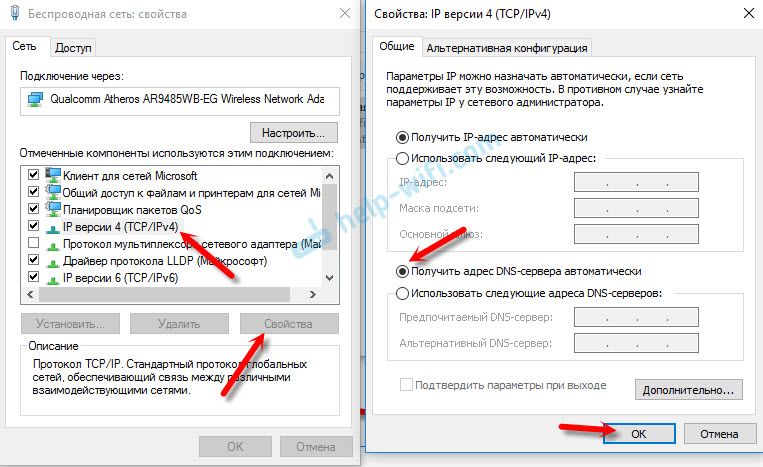
Por më shpesh ndihmon në vijim: vendosim kalimin afër "Përdorni adresat e mëposhtme të serverëve DNS" dhe shkruajmë Google dns:
Kliko "Ok" dhe ristartoni kompjuterin.
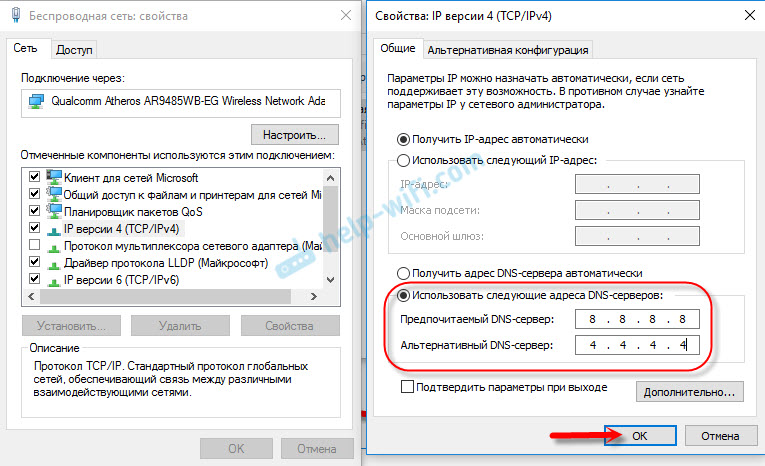
Një zgjidhje e tillë ndihmon shpesh. Nëse keni ndonjë problem me marrjen e DNS në të gjitha pajisjet që janë të lidhura përmes një routeri, atëherë këto adresa mund të specifikohen në cilësimet e routerit, atëherë ato do të aplikohen në të gjitha pajisjet. Si rregull, kjo mund të bëhet në cilësimet e routerit tuaj, në seksionin "Internet" ose "WAN". Ku vendosen parametrat për lidhjen me ofruesin.
Për shembull, do t'ju tregoj se si ta bëni. në router TP-Link:

Pastrimi i cache DNS dhe parametrave të tjerë të rrjetit
Ju duhet vetëm për të drejtuar linjën e komandës, dhe nga ana tjetër, ekzekutoni disa komanda që kryejnë pastrimin e cache të adresave DNS dhe cilësime të tjera të rrjetit. Kjo metodë është e përshtatshme për Windows 10 (Windows 10), dhe për Windows 7 (8).
Linja e komandës duhet të ekzekutohet si administrator. Nëse keni Windows 10 (Windows 10), atëherë thjesht klikoni me të djathtën në menunë e fillimit dhe zgjidhni " Linja e komandës (administrator). "Në Windows 7, në kërkim mund të shtypni" cmd ", klikoni me të djathtën mbi" cmd "në rezultatet e kërkimit dhe zgjidhni" Run as administrator ".
Përndryshe ne kopjojmë dhe ekzekutojmë komanda të tilla:
ipconfig / flushdns
ipconfig / registerdns
ipconfig / lirim

Në Windows 10 (Windows 10), ende mund të provoni të rivendosni cilësimet e rrjetit. Kjo është praktikisht e njëjtë.
Pas kësaj, ristartoni kompjuterin.
Çfarë duhet të bëni nëse nuk ka punuar për të rregulluar gabimin?
Nëse keni bërë gjithçka të saktë, por Windows ende shkruan se serveri DNS nuk përgjigjet, atëherë kam më shumë këshilla:
- Përpiquni për pak kohë që të çaktivizoni plotësisht antivirusin ose firewallin e tij të ndërtuar (web-antivirus, ekranin e rrjetit).
- Nëse nuk mund ta rregulloni këtë gabim, atëherë telefononi ofruesin e shërbimit të Internetit. Jo rrallë problemet me DNS janë në fajin e tyre.
Sigurohuni që të shkruani nëse e keni hequr këtë gabim. Shkruani çfarë metode ndihmoi. Ndoshta ndonjë zgjidhje tjetër ka punuar për ju, gjë që nuk është në artikull. E pra, lini komentet tuaja në komentet.
Ndonjëherë bëhet shumë i bezdisshëm që nuk mund ta përdorni internetin për shkak të gabimit mjaft banal "dns server nuk po përgjigjet". Në shumicën dërrmuese të rasteve, kur adresa e serverit DNS nuk mund të gjendet - problemi mund të zgjidhet brenda disa minutave. Në këtë artikull do të shqyrtojmë të gjitha mënyrat për të zgjidhur këtë problem.
 Serveri DNS është një program që përcjell një përdorues të uebit në këtë faqe interneti. Fakti është se çdo faqe web-i është ruajtur në një server që ka adresën e vet IP. Për t'i dhënë aksesit përdoruesit në vend, serveri DNS lidh kompjuterin e tij me serverin. Me fjalë të tjera, serveri DNS është lidhja ndërmjet përdoruesit dhe sitit.
Serveri DNS është një program që përcjell një përdorues të uebit në këtë faqe interneti. Fakti është se çdo faqe web-i është ruajtur në një server që ka adresën e vet IP. Për t'i dhënë aksesit përdoruesit në vend, serveri DNS lidh kompjuterin e tij me serverin. Me fjalë të tjera, serveri DNS është lidhja ndërmjet përdoruesit dhe sitit.
Gabimet "dns server nuk po përgjigjen" ose "nuk mund të gjejnë adresën DNS"
Shpesh, shfletuesi ankohet se nuk mund të gjejë adresën DNS të serverit. Ky mesazh ndodh më shpesh në mesin e përdoruesve të desktop duke përdorur një lidhje pa kabllo (modem 3G / LTE ose Router Wi-Fi). Megjithatë, mund të duket edhe për ata që përdorin internet me kabllo. Ky gabim do të thotë se agregati nga i cili përdoruesi viziton faqen nuk mund të gjejë adresën DNS që do ta përcjellë atë në server me faqen që kërkoni.
Çfarë duhet të bëni nëse serveri dns nuk po përgjigjet ose nuk është i disponueshëm
Para se të përpiqeni ta zgjidhni këtë problem, së pari duhet të zbuloni se pse u ngrit:
- Për shkak të cilësimeve të gabuara të modemit ose routerit;
- Për shkak të cilësimeve të pasakta sistem operativ (site bllokon një virus ose firewall ose crashes klientit Windows DNS);
- Për shkak të shoferit të vjetëruar kartelë rrjeti.
![]()
Për ta bërë këtë, referojuni panelit të kontrollit të rrjetit të vendosur në këndin e poshtëm të djathtë të shiritit të detyrës. Ajo ka një ikonë të monitoruar, pranë së cilës është kablli Enternet. Ne kliko mbi të me butonin e majtë të manipulatorit. Tjetra, klikoni butonin e djathtë të mausit në fushën ku thuhet "Lidhja", pastaj shkoni te "Properties". Klikoni në skedën "Rrjeti" dhe shkoni te artikulli "Properties", pas klikimit të "Protokolli i Internetit i versionit të katërt". Në skedën me adresat DNS, provoni zgjedhjen e opcionit "Shkarko DNS-server në makinë". Nëse kjo nuk ndihmon, futni adresën (të preferuar dhe alternuar) vetë. Është shkruar në certifikatat kontraktuale të lidhjes. Ju gjithashtu mund të merrni adresën DNS nga ofruesi duke e quajtur atë.
Këshilli: adresa e saktë DNS mund të regjistrohet jo vetëm në cilësimet e dritareve, por edhe në panelin e kontrollit të vetë routerit. Nëse po përdorni shërbimet softuerike TP-LINK, përdorni konfigurim i shpejtë (Quick Setup).
 Shpesh një virus, ngarkuar pa kujdes nga një përdorues, bllokon hyrjen në vende të tjera. Për të kontrolluar sistemin për praninë e Malware, duhet të skanoni atë me një antivirus. Në të njëjtën kohë, është më mirë të kryhet skanimi me një program që nuk kërkon instalimin në një desktop dhe vendoset në një disk Live-CD ose Live-flash (Live-media është ruajtje e pavarur nga sistemi kryesor). Për qëllime të tilla, ne mund të rekomandojmë Web CureIt! Anti-malvars portative janë të mira, sepse ato nuk mund të infektohen nga viruset nëse ato vendosen në një disk të drejtpërdrejtë ose me flash të drejtpërdrejtë.
Shpesh një virus, ngarkuar pa kujdes nga një përdorues, bllokon hyrjen në vende të tjera. Për të kontrolluar sistemin për praninë e Malware, duhet të skanoni atë me një antivirus. Në të njëjtën kohë, është më mirë të kryhet skanimi me një program që nuk kërkon instalimin në një desktop dhe vendoset në një disk Live-CD ose Live-flash (Live-media është ruajtje e pavarur nga sistemi kryesor). Për qëllime të tilla, ne mund të rekomandojmë Web CureIt! Anti-malvars portative janë të mira, sepse ato nuk mund të infektohen nga viruset nëse ato vendosen në një disk të drejtpërdrejtë ose me flash të drejtpërdrejtë.
Setup Firewall
Ekziston një mundësi që qasja në vend është bllokuar nga Windows Farewall amtare ose nga firewall (një tjetër emër firewall) bundled me antivirusin tuaj. Një firewall mohon qasjen në faqet që ai i konsideron me qëllim të keq. Nëse e dini që një faqe e bllokuar është me të vërtetë e sigurt, mund të çaktivizoni përkohësisht firewall ose të rivendosni cilësimet e tij në ato fillestare (atëherë lista e faqeve të bllokuara do të rivendoset). Si të fikni firewall nga Microsoft? Klikoni Control Panel-\u003e Windows dhe Security-\u003e Windows Firewall. Në panelin e majtë do të jetë pika "Aktivizo dhe çaktivizoni dritaret Firewall ». Klikoni mbi të, pastaj lëvizni të gjitha çelsat e ndryshueshme në "Disable Windows Firewall". Ruaj këto cilësime.
Këshilli: Windows Firewall Key. Duke e çaktivizuar, ju çaktivizoni firewalls të tjera.
Përditësimi i drejtuesve të kartës së rrjetit
Shpesh, kompjuteri refuzon të shkojë në internet për shkak të shoferëve të vjetër të kartave të rrjetit. Për të kontrolluar statusin e tyre, përdorni Shoferin e shërbimeve Shoferi. Ky aplikacion do t'ju ndihmojë të gjeni jo vetëm shoferët për kontrollorët e rrjetit dhe instaloni ato, por gjithashtu përditësoni funksionalitetin e komponentëve të tjerë.
Këshilli: mund të përditësojë shoferin e kartës së rrjetit dhe standardin shërbimet e Windows. Shko te "Devices and Printers", pastaj klikoni dy herë butonin e majtë të miut mbi miun mbi ikonën e desktopit tuaj. Në skedën "Hardware", gjeni komponentët e shënuar si " Adaptorët e rrjetitDhe shkoni në "Pronat" e tyre. Atje, klikoni mbi "Driver" dhe zgjidhni "Update."
 Kjo metodë konsiston në rivendosjen e cilësimeve të desktop dhe router. Sekuenca e veprimeve është si vijon: duhet të shkëputni routerin nga rrjeti 220V dhe ta lini atë të palidhur për 5 minuta. Tjetra duhet të rifilloni kompjuterin dhe ta lidhni routerin përsëri në prizë.
Kjo metodë konsiston në rivendosjen e cilësimeve të desktop dhe router. Sekuenca e veprimeve është si vijon: duhet të shkëputni routerin nga rrjeti 220V dhe ta lini atë të palidhur për 5 minuta. Tjetra duhet të rifilloni kompjuterin dhe ta lidhni routerin përsëri në prizë.
Këshilli: Para se të fikni routerin, shkoni te menyja e cilësimeve dhe rivendosni cilësimet e paracaktuara.
 Ky problem mund të eliminohet në dy mënyra. E para - më pak e dhimbshme - regjistrojeni adresën DNS jo përmes Panelit kontrolloni dritaret, dhe përmes menysë së routerit. E dyta është për të kryer një sistem të rivendosur. Shko te Paneli i Kontrollit, pastaj - "Sistemi dhe Siguria" - "Rivendosja e një gjendje të ruajtur më parë në desktop". Pas disa minutash, kur programi mbledh të gjitha pikat e rezervuara të rezervuara, duhet të zgjidhni një prej tyre. Pranë çdo pike është data e krijimit të saj. Zgjidhni atë kur klienti DNS funksiononte normalisht dhe konfirmoi rivendosjen e sistemit.
Ky problem mund të eliminohet në dy mënyra. E para - më pak e dhimbshme - regjistrojeni adresën DNS jo përmes Panelit kontrolloni dritaret, dhe përmes menysë së routerit. E dyta është për të kryer një sistem të rivendosur. Shko te Paneli i Kontrollit, pastaj - "Sistemi dhe Siguria" - "Rivendosja e një gjendje të ruajtur më parë në desktop". Pas disa minutash, kur programi mbledh të gjitha pikat e rezervuara të rezervuara, duhet të zgjidhni një prej tyre. Pranë çdo pike është data e krijimit të saj. Zgjidhni atë kur klienti DNS funksiononte normalisht dhe konfirmoi rivendosjen e sistemit.
Si të gjeni adresën e serverit DNS
Adresa e saktë DNS është e specifikuar në kontratën për lidhjen e desktopit me rrjetin. Është hartuar nga ofruesi, kështu që mundësia e gabimit është e përjashtuar. Nëse nuk keni qasje në certifikatën, mund ta telefononi ofruesin ose ta kontaktoni përmes mbështetjes teknike dhe ta kërkoni atë përsëri për të dhënë adresën e saktë DNS.
Ku mund ta konfiguroj adresën dns të serverit në Windows
Mund të konfigurohet përmes shërbimeve të Windows (rruga: ikona e rrjetit në taskbar - "Settings" - "Network" - "Internet Protocol v4" - "Properties" - tab me adresat DNS) ose përmes panelit të kontrollit të routerit ose modemit tuaj.
Software për konfigurimin e serverit DNS
Nëse serveri dns nuk është i disponueshëm, atëherë programi Jumper DNS do të ndihmojë në zgjidhjen e këtij problemi. Avantazhi i tij është se është i lëvizshëm dhe nuk kërkon instalim. Në skedën "Zgjidh DNS server", ju mund të zgjidhni manualisht adresën DNS ose le ta zgjidhni atë vetë. Në këtë rast, DNS Jumper do të zgjedhë serverin më të qëndrueshëm dhe më të shpejtë në këtë moment dhe faji "dns server që nuk përgjigjet dritaret" do të hiqet. Gjithashtu mund të shkarkoni DOT VPN add-on në shfletuesin tuaj. Kjo shtesë ju lejon të zgjidhni jo vetëm adresën, por edhe vendin nga i cili do të hyjë ai përdorues. Kjo është, ju mund të jeni fizikisht në Gjermani, por shkoni në vend si banor i Holandës. Një shtrirje shumë e dobishme, pasi disa faqe janë të bllokuara nga qeveritë dhe DOT VPN ju lejon të anashkaloni këtë ndalim. Funksionaliteti i ngjashëm ka " Konfigurimi VPN»Në shfletuesin e Operas. Ai ndizet si kështu: Cilësimet-\u003e Siguria-\u003e VPN (kaloni kaloni në "Aktivizo" dhe përzgjidhni artikullin "Vendndodhja optimale").


 Sa më së miri përshtateni parametrat në pajisjen Ubiquiti M2
Sa më së miri përshtateni parametrat në pajisjen Ubiquiti M2 Shpikja e TV-së së parë dhe evolucioni i saj
Shpikja e TV-së së parë dhe evolucioni i saj Mënyrat për të ruajtur fjalëkalimin në Yandex
Mënyrat për të ruajtur fjalëkalimin në Yandex Probleme me TV plazma
Probleme me TV plazma